I. Giới thiệu
Để bảo vệ sự an toàn của bạn, Lark Mail tự động chặn hình ảnh bên ngoài (còn được gọi là hình ảnh liên kết) từ việc tải và hiển thị cảnh báo khi email chứa chúng. Nếu bạn muốn xem hình ảnh bên ngoài, bạn có thể sử dụng một trong ba phương pháp.
II. Các bước thao tác
1. Đánh dấu tin tưởng email
Nhấp vào Hiển thị một lần ở đầu email.
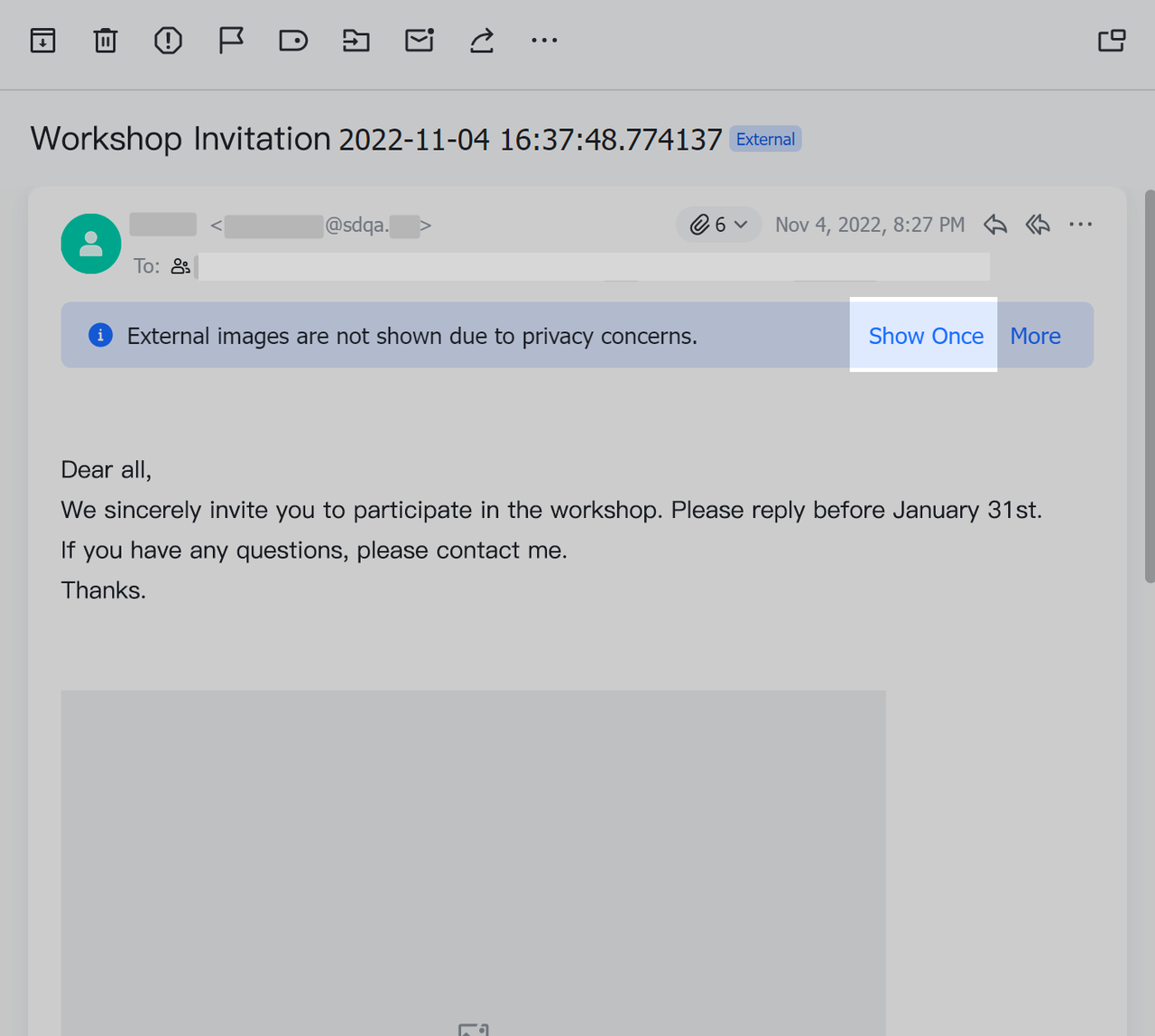
250px|700px|reset
2. Đánh dấu tin tưởng tất cả email từ người gửi này
Nhấn Thêm > Tin cậy người gửi này ở đầu email. Tất cả hình ảnh bên ngoài có trong email từ người gửi này sẽ được hiển thị trong tương lai và không có email nào trong tương lai từ người gửi này sẽ bị chuyển vào thư mục Thư rác.
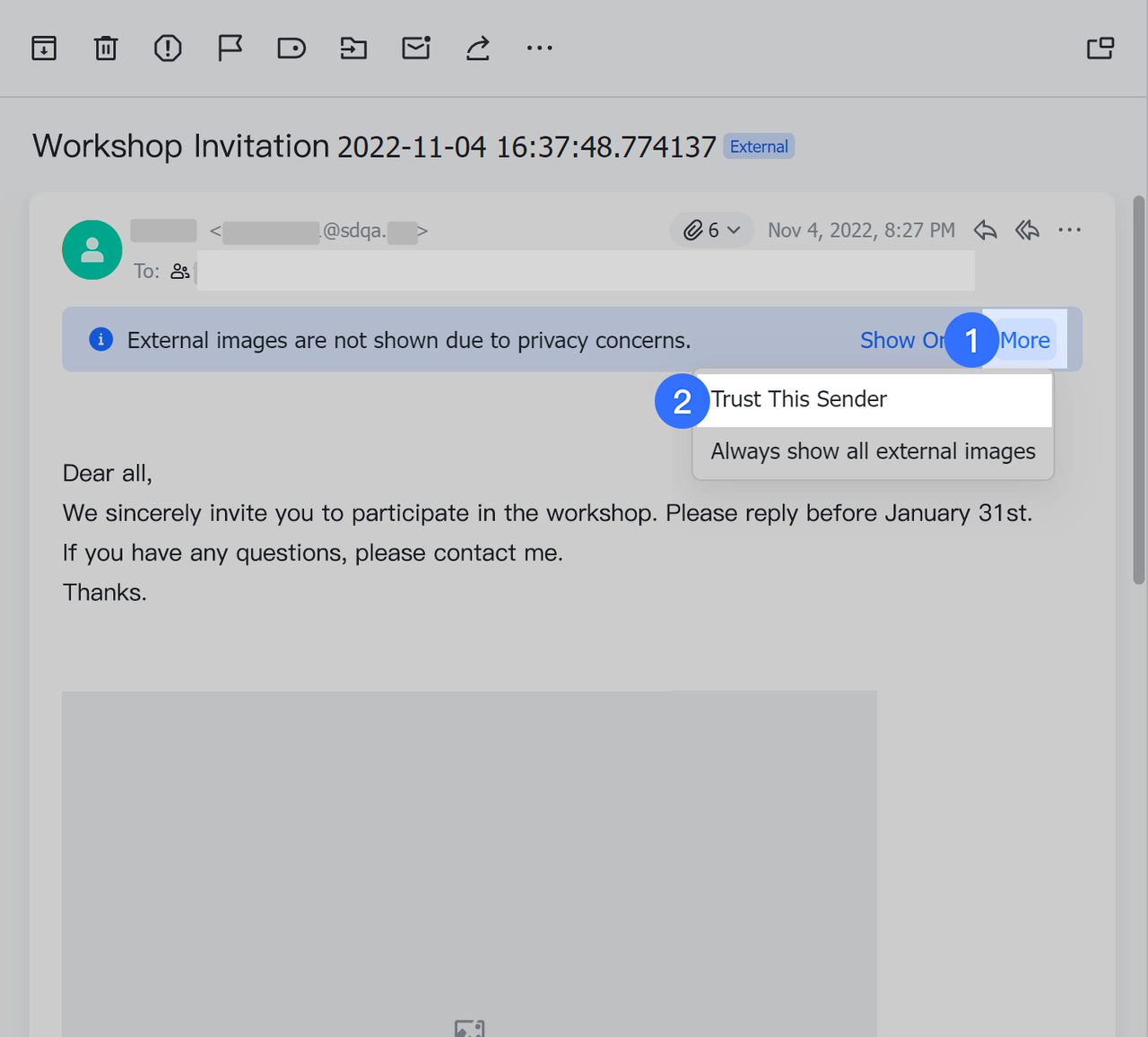
250px|700px|reset
3. Luôn hiển thị toàn bộ hình ảnh bên ngoài
- Nếu bạn không muốn Lark tự động chặn hình ảnh bên ngoài, hãy nhấp vào Thêm > Luôn hiển thị tất cả hình ảnh bên ngoài ở đầu email.
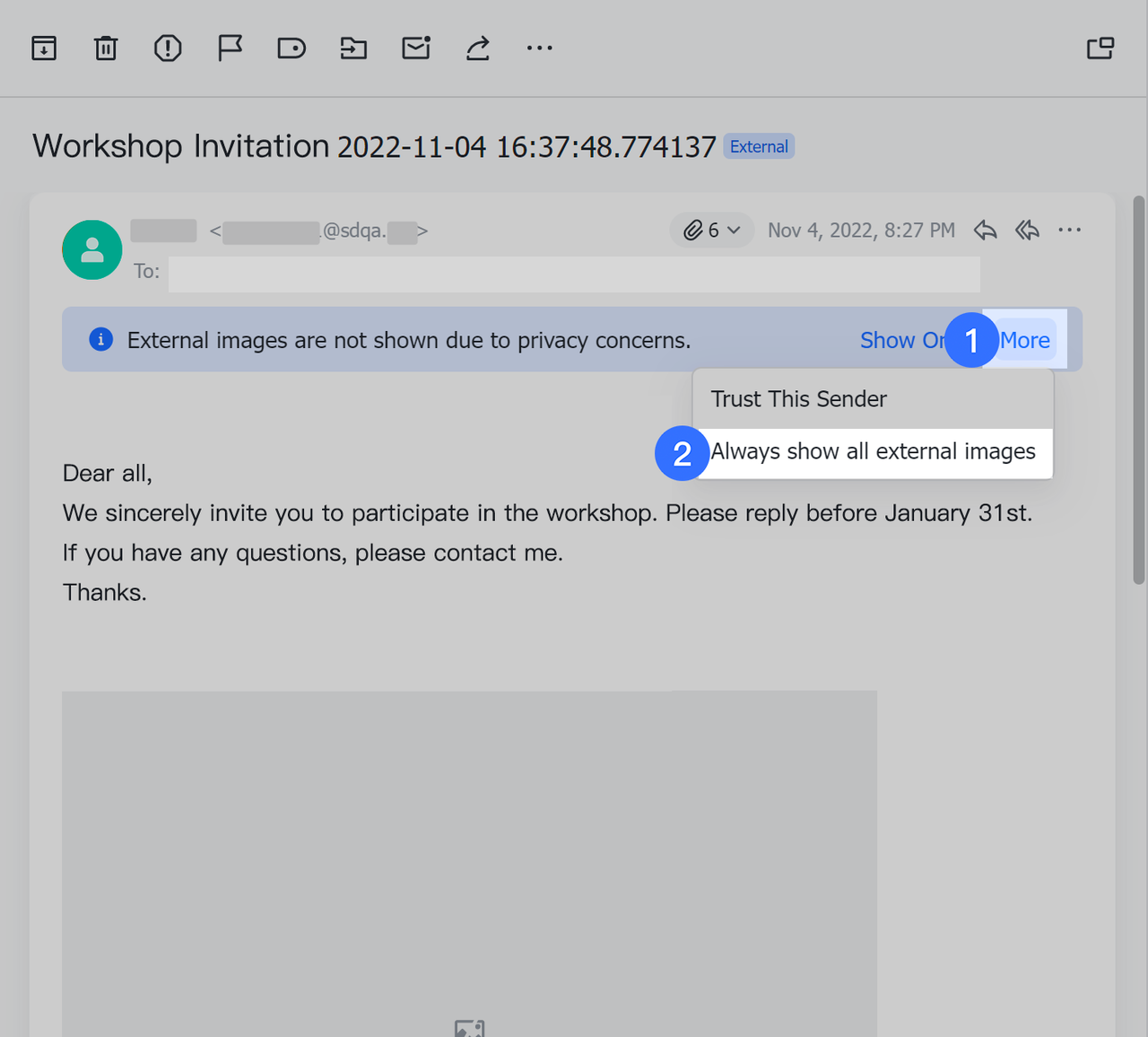
250px|700px|reset
- Bạn cũng có thể chọn luôn hiển thị hình ảnh bên ngoài bằng cách đi tới Cài đặt
- Máy tính: Nhấn chọn biểu tượng Cài đặt email và chọn Luôn hiển thị dưới Hình ảnh bên ngoài
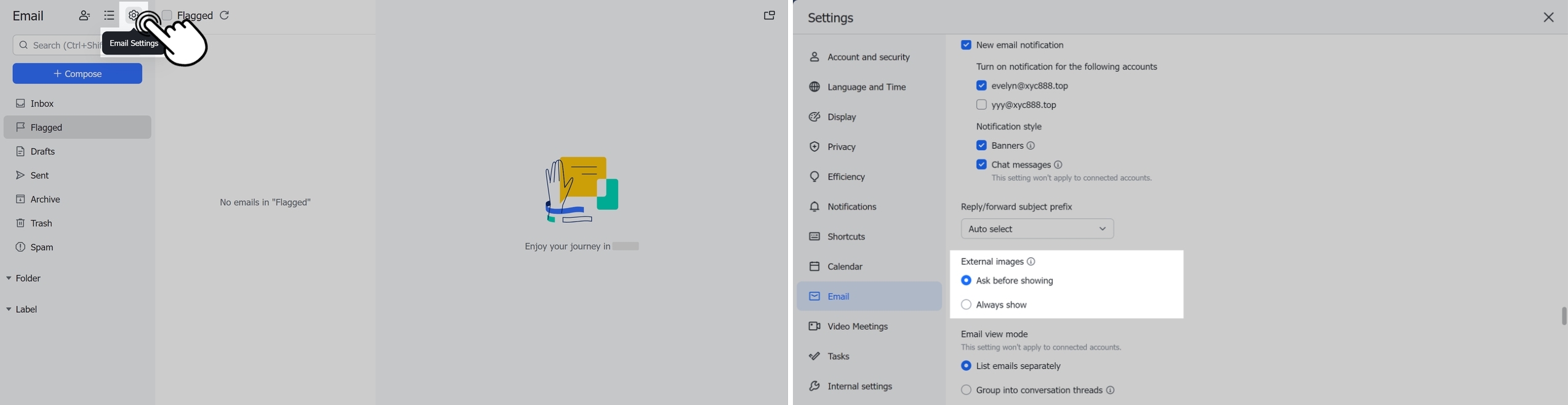
250px|700px|reset
- Điện thoại: Nhấn chọn biểu tượng ··· Thêm > Cài đặt > Hình ảnh bên ngoài và chọn select Luôn hiển thị.
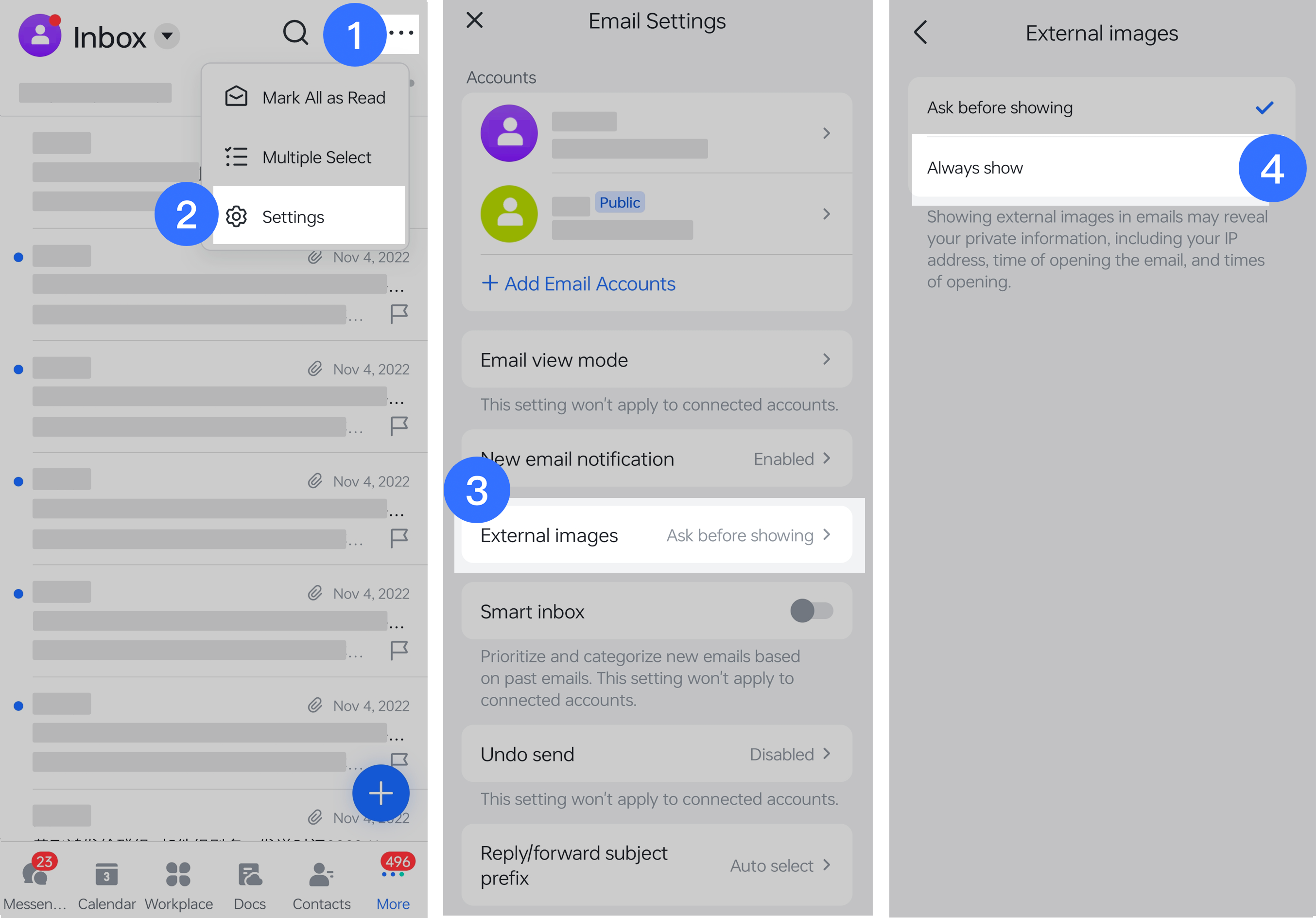
250px|700px|reset
III. Câu hỏi thường gặp
Tại sao tôi không thể thấy "Thêm" trong thanh phía trên email?
Thêm không khả dụng nếu bạn đang sử dụng dịch vụ email của bên thứ ba hoặc email không phải doanh nghiệp.
Có thể xem hình ảnh bên ngoài trong email tìm thấy trong thư mục "Thư rác" không?
Không, bạn không thể. Lark tự động chặn việc hiển thị hình ảnh từ bên ngoài cho tất cả các email trong thư mục Thư tác.
